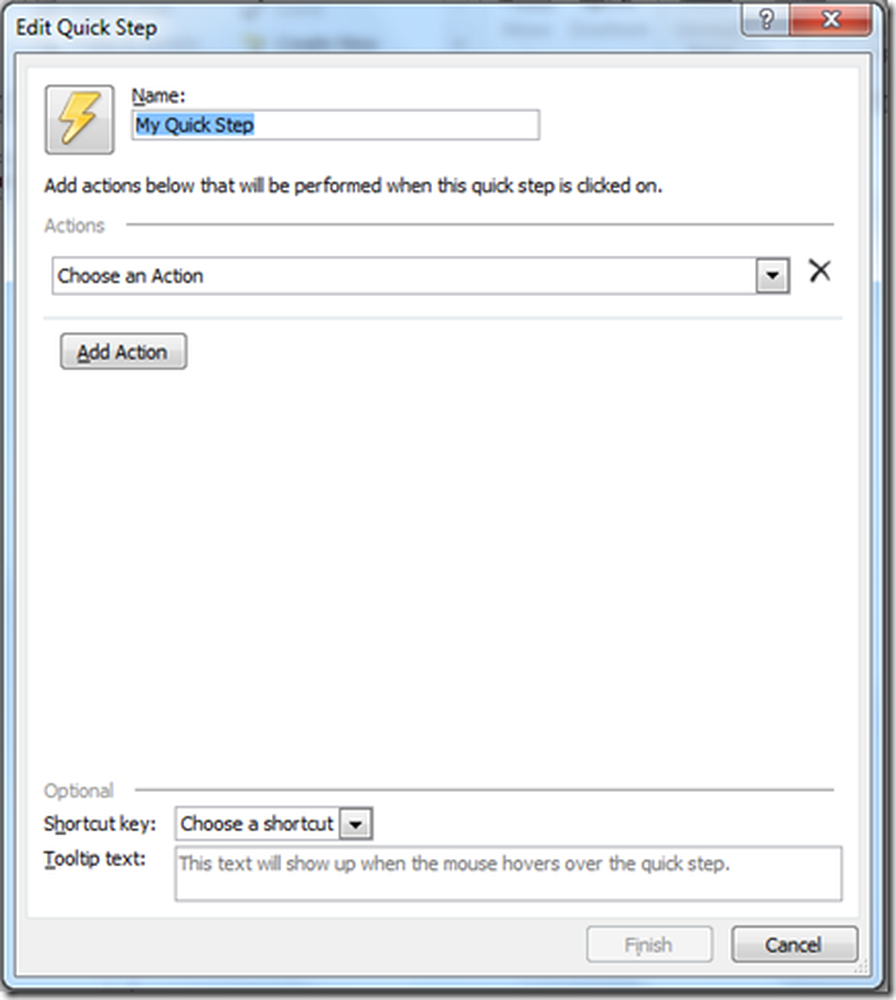Cómo crear una carpeta compartida para el sistema operativo instalado en VMware

La instalación de un sistema operativo secundario prácticamente se ha convertido en una nueva tendencia. Anteriormente, los usuarios solían hacer una computadora de arranque dual. Sin embargo, si desea utilizar un sistema operativo secundario, tal vez con fines de prueba, puede optar por un Instalacion virtual en lugar de Arranque dual, que consume tiempo, y usted necesita reiniciar su computadora cada vez que quiera cambiar de su sistema operativo principal al sistema operativo secundario.
La mayoría de nosotros estamos familiarizados con un software llamado VMware, Lo que ayuda a los usuarios a instalar prácticamente cualquier otro sistema operativo virtualmente. Todo lo que necesitas es solo una computadora con habilitado Intel Virtualización y el ISO de ese sistema operativo. Sin embargo, ¿qué sucede si desea transferir archivos de su sistema operativo virtual al sistema operativo real? Hay algunas formas de transferir archivos, ya que puede usar una unidad de lápiz o un disco duro externo y mucho más.
Ahora, ¿qué sucede si desea transferir archivos de su sistema operativo virtual a su sistema operativo real o real? Hay algunas formas de transferir archivos, como puede usar un pendrive o un disco duro externo, etc. En esta guía, le mostraremos cómo pueden los usuarios crear una carpeta compartida para el sistema operativo instalado en VMware Y, en consecuencia, compartir el archivo de su computadora con una máquina virtual..
Crear una carpeta compartida para el sistema operativo instalado en VMware
Si crea una carpeta compartida en su computadora virtual, puede transferir archivos del sistema operativo virtual al sistema operativo real de la computadora sin usar ningún dispositivo. Además, no habría ningún límite en el tamaño del archivo; y la velocidad de transmisión también sería rápida. Además, lo mejor es que no necesita ningún software de terceros, ya que Windows permite a los usuarios crear carpetas compartidas y compartir archivos a través de una red conectada..
Para su información, esta siguiente guía es principalmente para usuarios de Windows. Sin embargo, es posible crear carpetas compartidas en casi todos los sistemas operativos y, por lo tanto, es posible compartir un archivo con carpetas compartidas en VMware.
Lo primero que debe hacer es activar la Detección de redes si está desactivada para su red actual.
Después de eso, debe crear una carpeta compartida en el SO, es decir, en la computadora virtual, así como en la máquina original. Crea una carpeta en cualquier lugar, haz clic derecho en ella y selecciona Propiedades y luego abre el Compartir lengüeta. A continuación, haga clic en Reparto adelantado y seleccione la casilla etiquetada Compartir esta carpeta.
Ahora haga clic en Permisos y seleccione el Control total casilla de verificación (Permitir) y guardar todos los cambios haciendo clic en Aplicar y DE ACUERDO. Haz lo mismo en ambos sistemas operativos..

Haga clic en Ajustes E ir a Opciones lengüeta. Aquí puedes encontrar Carpeta compartida opción. Haga clic en él y seleccione Siempre habilitado.
A continuación, haga clic en Añadir y seleccione la carpeta compartida que ha creado en el sistema operativo original. No olvides guardar todos los cambios..
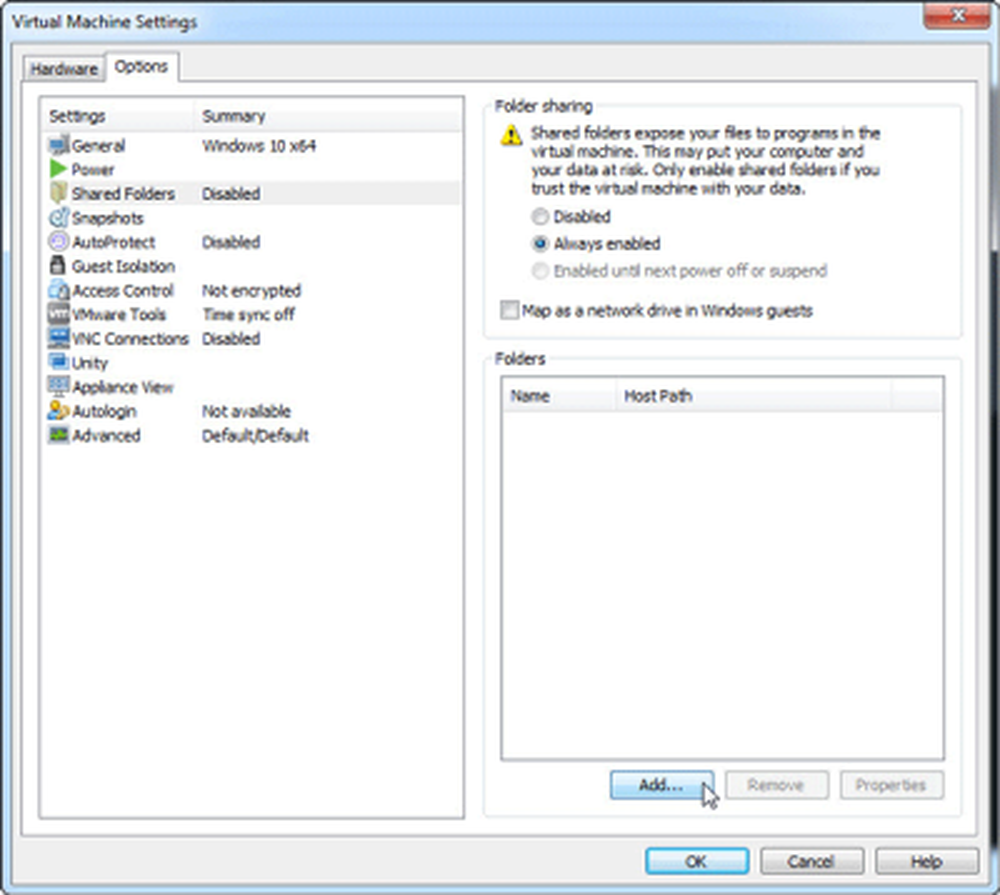
Ahora encienda el sistema operativo virtual y abra el Administrador de archivos. Aquí deberías ver Red en la barra lateral izquierda.
Si aún no ha habilitado el descubrimiento de red y el uso compartido de archivos, recibirá una notificación. Haz clic en él y enciéndelo.
Selecciona No, hacer que la red que estoy conectada a una red privada.
Tienes que hacer lo mismo en ambos sistemas operativos..

Después de eso, deberías ver el nombre de la PC en tu pantalla. Haga doble clic en el nombre de la PC y busque la carpeta Compartida. Este paso es solo para probar si has hecho todo correctamente o no.
Ahora, cada vez que coloque un archivo en esa carpeta compartida en un sistema operativo, ese archivo será visible en el otro sistema operativo en esa carpeta compartida. Espero que encuentre útil esta pequeña guía.